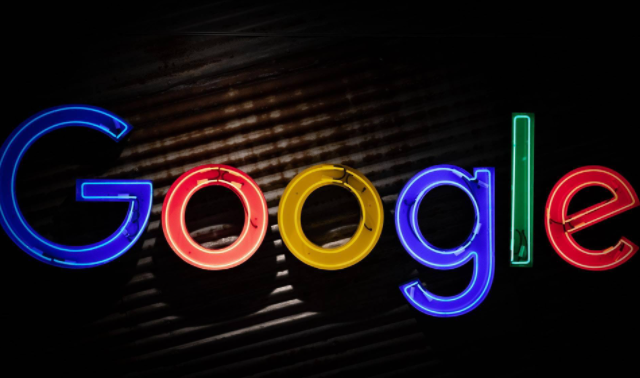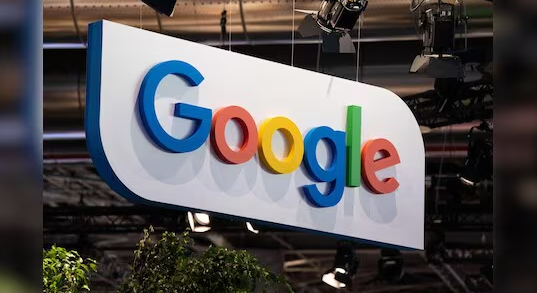1. 基础路径修改:点击右上角三个点图标,选择“设置”,在左侧菜单中点击“高级”,向下滚动至“下载内容”板块。在“下载前询问每个文件的保存位置”选项下,点击“更改”按钮,选择本地文件夹,确认后即可生效。
2. 分类型保存设置:安装扩展程序“Download Folder Organizer”,设置规则,如视频文件自动保存到指定文件夹,文档保存到另一文件夹。下载时点击文件名右侧箭头,选择“另存为”,可每次单独设置不同路径,适合临时需求。
3. 批量修改历史记录路径:按Ctrl+J打开下载列表,右键点击已完成的任务,选择“打开所在文件夹”,手动剪切文件至新路径,回到Chrome设置更新默认位置。在地址栏输入chrome://downloads/,按Ctrl+Shift+Del,勾选“清除下载记录”,避免旧路径干扰新设置。
4. 系统级路径优化:通过Windows设置中的“存储”选项,点击“更改新内容的保存位置”,将默认保存盘从C盘改为D盘等大容量分区。在资源管理器中新建文件夹,如“Chrome下载”,右键属性,设置为“管理员取得所有权”,避免权限不足导致保存失败。
5. 异常问题解决方案:若路径无法保存,检查是否开启“无痕浏览模式”,按Ctrl+Shift+N退出无痕窗口后重试,或关闭“退出时清除数据”选项。若出现权限错误提示,右键点击目标文件夹,选择“属性”,在“安全”选项中,为当前用户添加“完全控制”权限,重新保存下载路径。